Windows 11 22H2 si arresta in modo anomalo con il codice di errore 0x800F0806
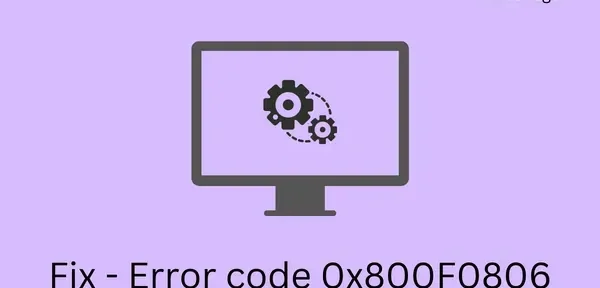
Il codice di errore 0x800F0806 è principalmente correlato all’aggiornamento e si verifica quando si tenta di installare l’aggiornamento cumulativo “KB5017321” sul computer. Diversi utenti hanno segnalato di aver utilizzato la scansione SFC / DISM , disabilitando/abilitando i servizi di Windows Update, ma senza alcun risultato.
Se sei uno di quegli utenti e ti stai chiedendo come aggiornare il tuo dispositivo Windows 11 alla versione 22h2, puoi applicare la soluzione alternativa descritta in questa guida. Se non sei preoccupato per i tuoi dati sull’unità di root, puoi anche provare a installare questo nuovo sistema operativo sul tuo computer.
Che cos’è il codice di errore 0x800F0806?
A differenza dei precedenti aggiornamenti delle funzionalità di Windows, Windows 11 22h2 ha spostato una pietra miliare in avanti. L’installazione di questo aggiornamento non provocherà il crash del dispositivo, ma potrebbe rallentare anche le operazioni di base. Il problema principale con l’aggiornamento 2022 è che alcuni utenti stanno affrontando un problema mentre altri stanno affrontando un errore completamente diverso.
Non vogliamo che tu applichi un’impostazione che non fa per te in primo luogo. Tuttavia, esiste una soluzione adatta alle tue esigenze. E questo è scaricare e installare manualmente il pacchetto standalone corrispondente. Senza ulteriori indugi, scopriamo come applicare questo tweak sul tuo computer.
Come risolvere il codice di errore 0x800F0806
Se l’aggiornamento di Windows 11 versione 22H2 non riesce con il codice di errore 0x800F0806, è necessario scaricare manualmente il file di installazione dal catalogo di Microsoft Update. Da lì, è abbastanza facile scaricare e installare gli aggiornamenti pertinenti. Segui le istruzioni seguenti su come completare questa attività sul tuo PC.
- Prima di tutto, visita il Catalogo di Microsoft Update .
- Nella barra di ricerca, digita “KB5017321” e fai clic sul pulsante Cerca. Vedi istantanea sotto –
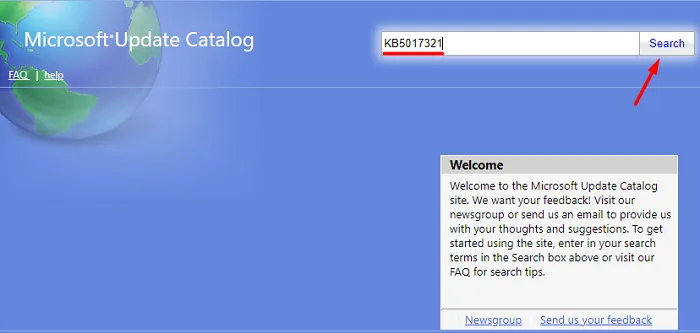
- Vedrai un elenco di aggiornamenti che corrispondono a quel numero. Scegli quello più adatto alla tua architettura di sistema e fai clic sul pulsante Download.
- Nello screenshot qui sotto, ho selezionato i sistemi a 64 bit. Se lo stesso sul tuo computer è diverso, fai clic sul pulsante ” Download ” disponibile accanto ai sistemi basati su ARM64.
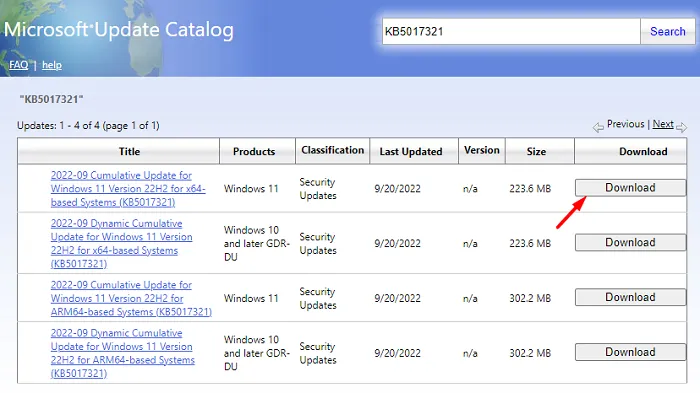
- Fare clic sul collegamento in alto nella finestra successiva e passare alla cartella in cui si desidera salvare questo file. Il file scaricato è nel formato “.msu”.
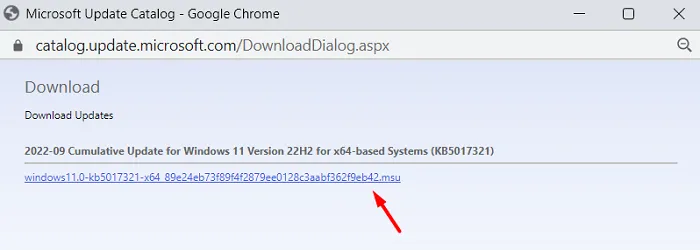
- Al termine del download di questo pacchetto autonomo, vai alla cartella in cui hai salvato il file di installazione.
- Ora fai doppio clic su di esso e l’installazione di Windows 11 22h2 inizierà a breve.
Ecco fatto, hai bypassato con successo il codice di errore 0x800F0806 e installato Windows 11 versione 22H2 sul tuo PC. Il dispositivo si riavvierà automaticamente durante l’installazione della patch scaricata. In questo modo non sarà necessario riavviare nuovamente il dispositivo.
Il metodo precedente risolve temporaneamente il codice di errore di aggiornamento 0x800F0806. Vai su Impostazioni > Windows Update e fai clic su Verifica aggiornamenti. Se l’errore 0x800F0806 viene ancora visualizzato, è necessario seguire alcune soluzioni aggiuntive.
Cosa fare se si verifica di nuovo l’errore 0x800F0806?
Quando scarichi e installi manualmente l’aggiornamento cumulativo sul tuo computer, potrebbe o meno risolvere il vero problema. Di conseguenza, il codice di errore potrebbe riapparire. Per correggere l’errore di aggiornamento in modo permanente, è necessario eseguire la scansione e riparare i file di sistema mancanti o danneggiati. Ecco come completare questo compito −
- Per prima cosa esegui CMD come amministratore.
- Quando viene visualizzata la finestra UAC, fare clic su ” Sì ” per consentire l’apertura del prompt dei comandi.
- Esegui i codici di seguito uno per uno. Assicurati di attendere che il comando venga completato correttamente.
sfc /scannow
dism /online /cleanup-image /startcomponentcleanup
- Entrambi questi comandi impiegheranno 10-15 minuti per trovare e correggere il danneggiamento del file, quindi attendi fino ad allora.
Il ripristino dei componenti di aggiornamento è un altro modo per riavviare tutti i servizi relativi all’aggiornamento e cancellare le cartelle della cache di Windows. Fai come dice la guida e sicuramente supererai questo errore di aggiornamento.
Se nessuna delle soluzioni funziona a tuo favore, puoi scaricare il file ISO di Windows 11 22h2 e installarlo sul tuo computer. Un’installazione pulita risolverà sicuramente qualsiasi codice di errore visualizzato sul tuo computer. Oppure puoi semplicemente aspettare fino a ottobre 2022 poiché la sua versione stabile verrà rilasciata il secondo martedì del mese successivo.
Fonte: Howtoedge



Lascia un commento